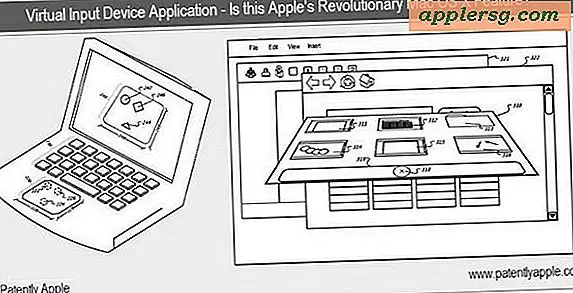Sådan flyttes en applikation til den anden skærm
Med to skærme tilsluttet til din computer eller med en ekstern skærm tilsluttet din bærbare computer, kan Windows fungere i to tilstande. Enten kan den anden skærm duplikere den første, eller den kan fungere separat og vise forskellige applikationer. Når du er i sidstnævnte tilstand, skal du flytte ethvert program mellem de to skærme ved at trække i eller ved at trykke på en tastaturgenvej.
Aktivér udvidelsestilstand
På enten Windows 7 eller Windows 8 skal du trykke på "Windows-P" for at få vist multi-monitor-indstillingerne. Det første og sidste valg deaktiverer en skærm fuldstændigt, mens "Duplicate" spejler det samme billede på begge skærme. Selvom det er nyttigt til præsentationer, kan du ikke flytte programmer mellem skærmbilleder på Duplicate. Vælg i stedet "Udvid". Ved udvidelse ser din første skærm ud som altid, mens den anden viser dit skrivebordsbaggrund uden nogen ikoner.
Flyt applikationer
Hvis du vil flytte et programvindue til den anden skærm, skal du trække dens titellinje fra højre side af din hovedskærm. Når din markør forlader den første skærm, ser du den vises i venstre side af den anden skærm. Du kan også trykke på "Windows-Shift-Right Arrow" for at sende et program til den anden skærm og "Windows-Shift-Left Arrow" for at flytte det tilbage. For programmer, der tilbyder fuldskærmstilstand, f.eks. Videoafspillere, skal du trække vinduet til den anden skærm, inden du tænder for fuldskærmstilstand for at udvide programmet på den rigtige skærm. For at flytte Windows Store-apps på Windows 8 skal du flytte markøren til toppen af skærmen for at vise og manipulere titellinjen.